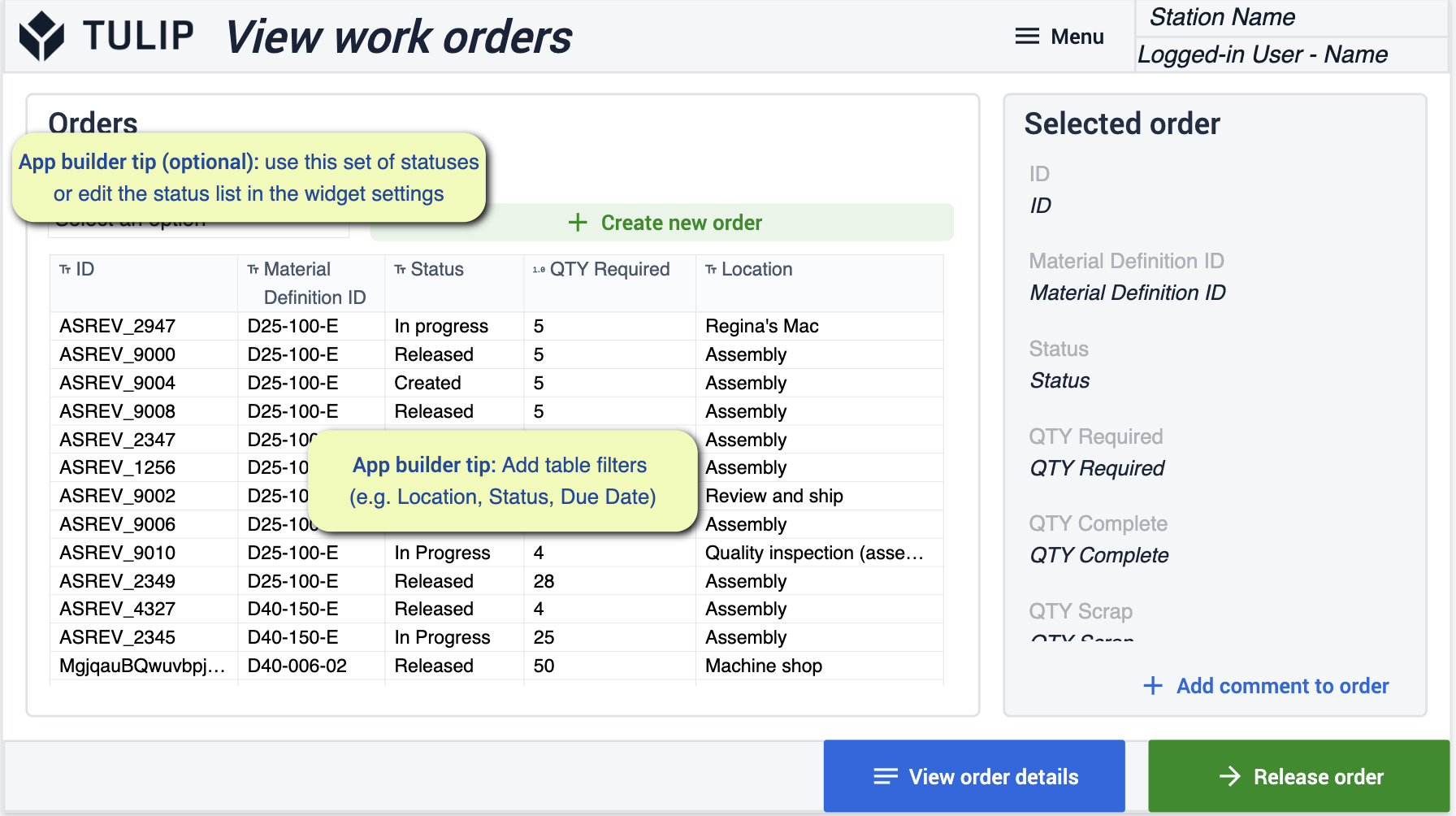Набор приложений Quality предоставляет вам необходимые инструменты для управления инспекциями и действиями, связанными с качеством. Убедитесь в том, что вы понимаете, какие метрики, связанные с качеством, помогут вам повысить производительность.
Предварительные условия
В этом наборе приложений вы найдете множество советов по созданию приложений. 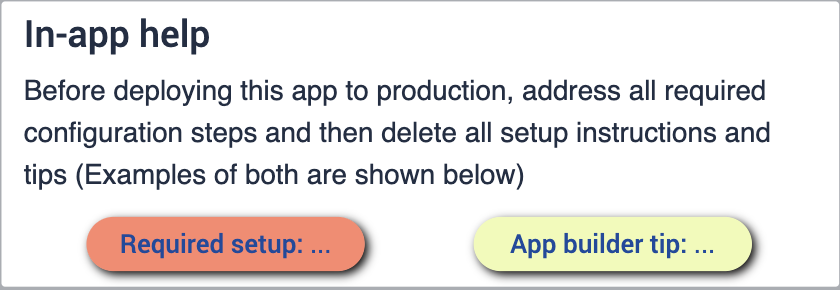
Прежде чем приступить к настройке набора приложений, убедитесь, что вы знакомы со следующими навыками:
- Основы создания приложений
- Таблицы Tulip (включая редактирование полей, использование фильтров и держателей записей)
Развертывание
Вам необходимо убедиться, что вы правильно понимаете, как развернуть эти приложения на нужных устройствахи как запустить их на станции. Важно понимать, как устроен ваш бизнес. Схема цеха позволит вам лучше понять, где будут располагаться ваши приложения в процессе работы.
Связанные таблицы
Таблицы, которые вы будете использовать в этом пакете приложений, будут использоваться и соединяться в различных приложениях. Это позволит вам упростить работу пользователей, а также создать сеть таблиц, которые можно будет использовать при разработке будущих приложений. Узнайте больше о том, как таблицы минимизируют избыточность и максимизируют совместимость благодаря использованию общей модели данных.
Познакомьтесь с общими таблицами "тюльпан", используемыми в cMES.
Загрузка
Щелкните ссылку на пакет приложений для управления качеством. Это приведет вас на страницу библиотеки, где вы сможете добавить приложение в свой экземпляр. 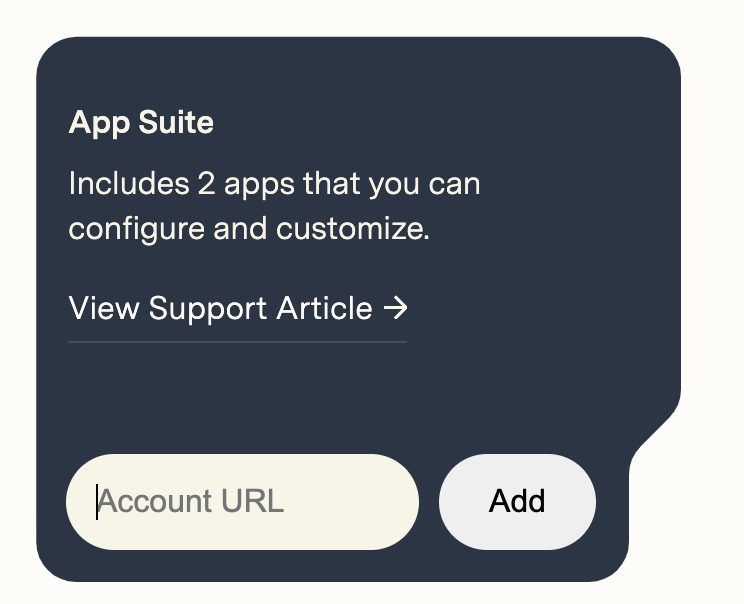
После добавления App Suite вы найдете в своем экземпляре папку с названием Quality Management. В ней вы сможете увидеть все приложения, входящие в набор.
Управление качеством
Цель этого набора приложений - помочь вам лучше справиться с различными областями качества в вашем бизнесе, обеспечив полную видимость процесса проверки. Ценность, которую вы получаете от этого приложения, заключается в улучшении процесса контроля качества, чтобы иметь больше возможностей для отслеживания, понимать стоимость низкого качества и принимать решения на основе данных. Кроме того, вы сможете лучше видеть дефекты по операторам, станциям, продуктам и т. д.

Настроить приложения
While configuring applications, any changes made to tables need to be made across all applications for connectivity.
Управление дефектами
В этом приложении вы сможете отслеживать и сообщать о событиях, связанных с дефектами. Организуйте события, связанные с дефектами, и сможете предоставлять соответствующие сведения о доработке.
Просмотр дефектов
Здесь вы сможете просмотреть все дефекты, которые были зарегистрированы в цехе. Выберите события дефектов, о которых вы хотели бы получить более подробную информацию. 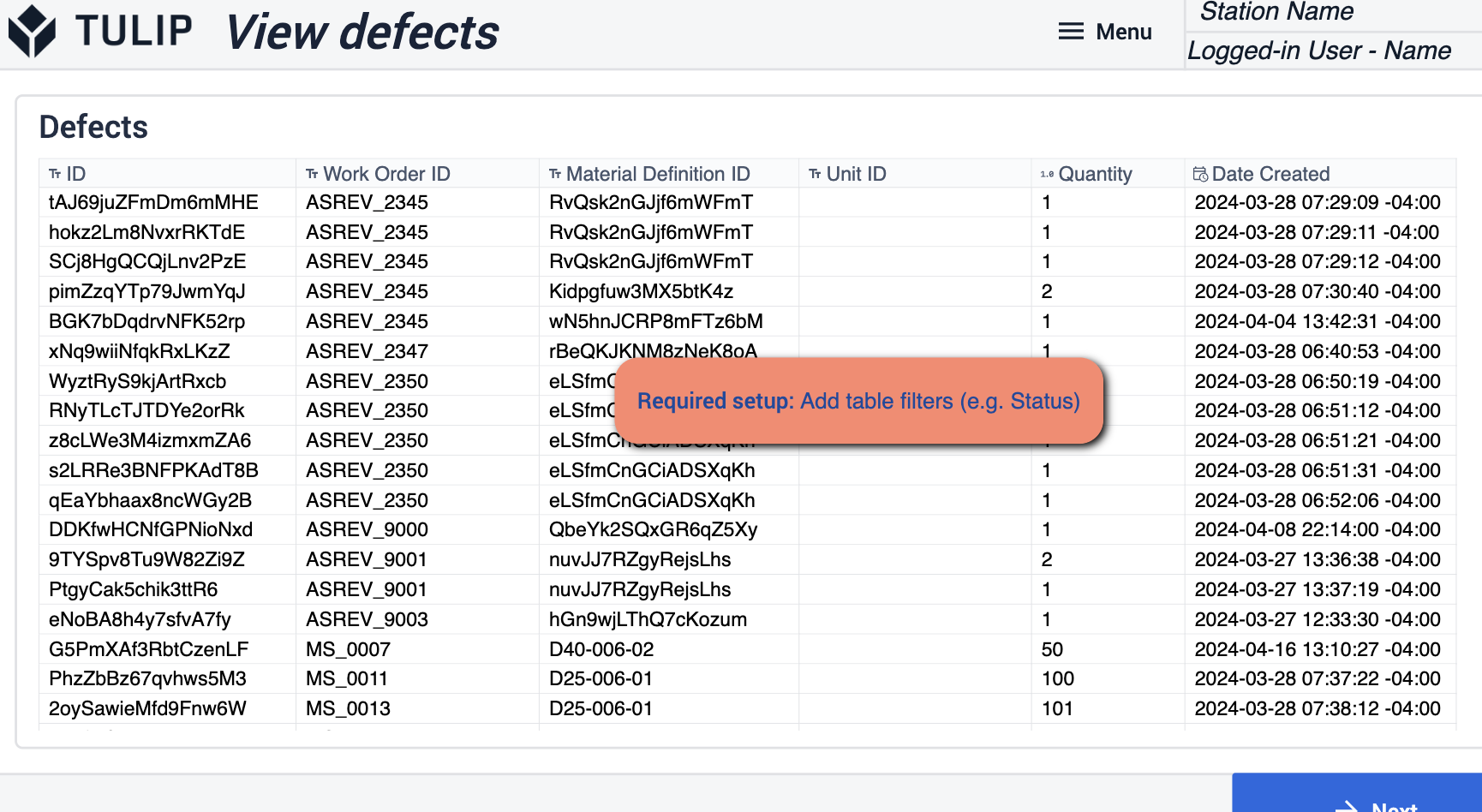 {height="300" width=""}* Необходимые изменения на этом шаге касаются добавления фильтров в таблицы Tulip.
{height="300" width=""}* Необходимые изменения на этом шаге касаются добавления фильтров в таблицы Tulip.
Управление дефектами - единицы
Этот шаг позволит вам просматривать и управлять конкретными деталями, относящимися к выбранному вами дефекту. Выберите расположение в соответствии со статусом события.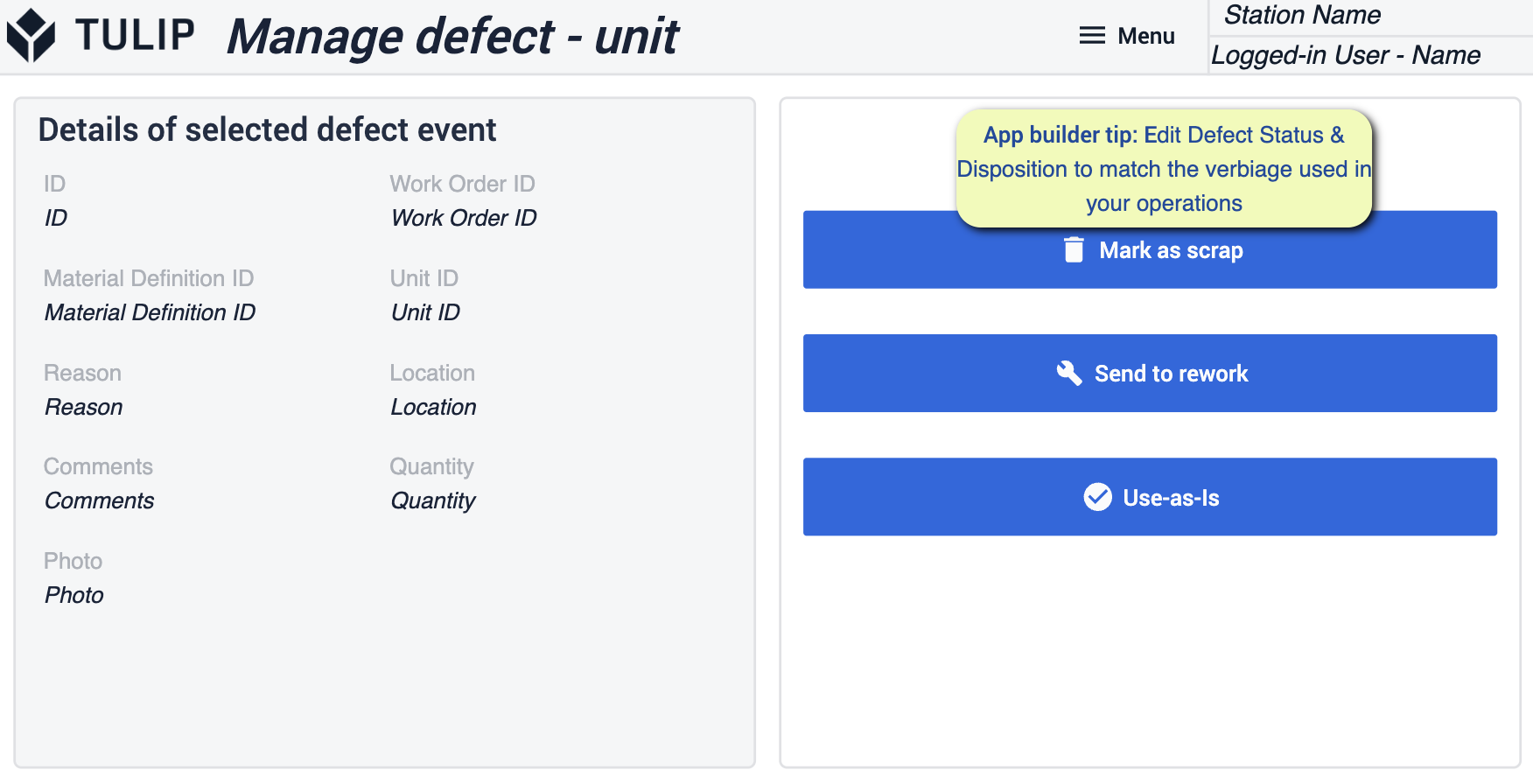 {height="300" width=""}* Совет разработчика приложений: отредактируйте дефекты и расположение в соответствии с языком, используемым в учреждении.
{height="300" width=""}* Совет разработчика приложений: отредактируйте дефекты и расположение в соответствии с языком, используемым в учреждении.
Управление дефектами - партия
Этот шаг предназначен для управления дефектами, в большей степени для пакетных процессов, но принцип тот же.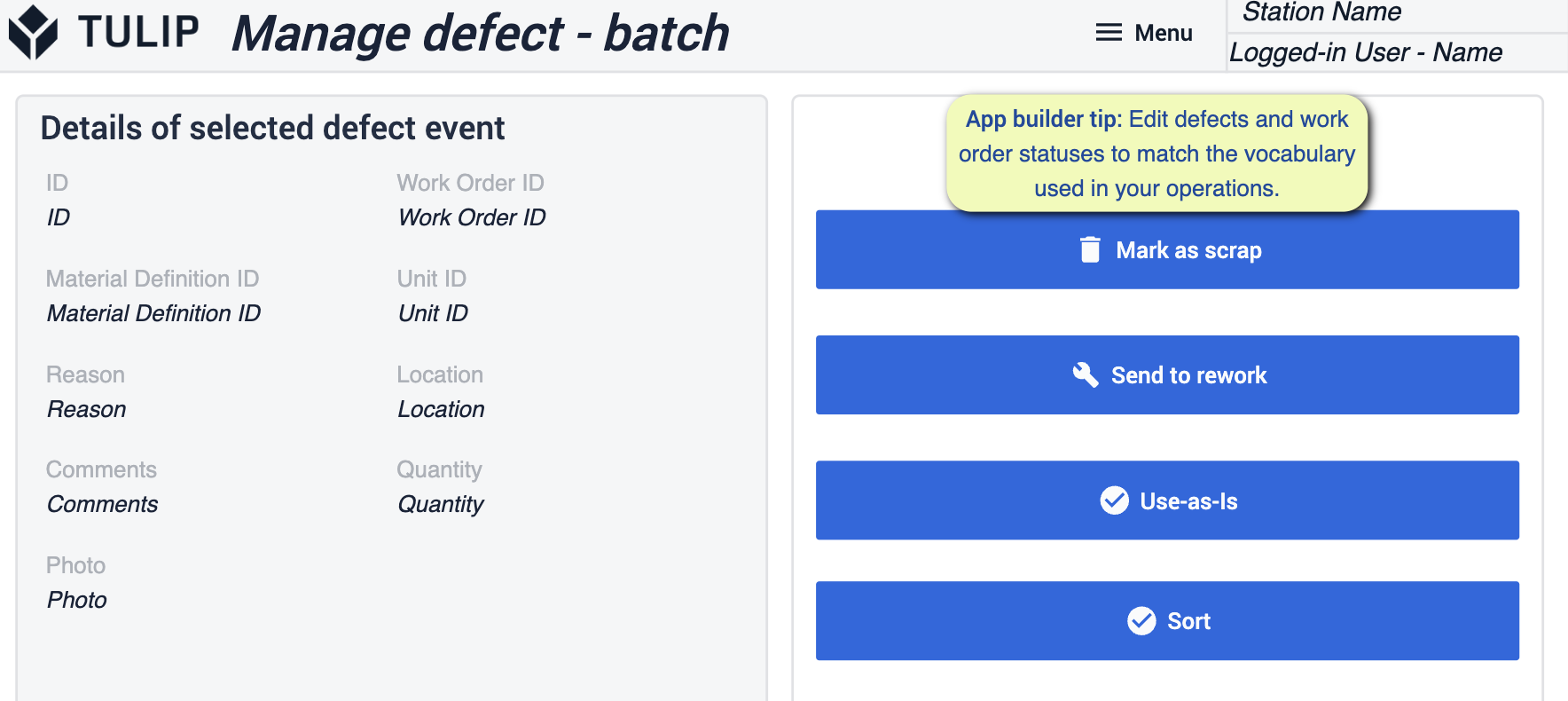
Детали работы
На этом шаге вы будете регистрировать, была ли переработка успешной или неудачной, и предоставлять примечания вместе с дефектом.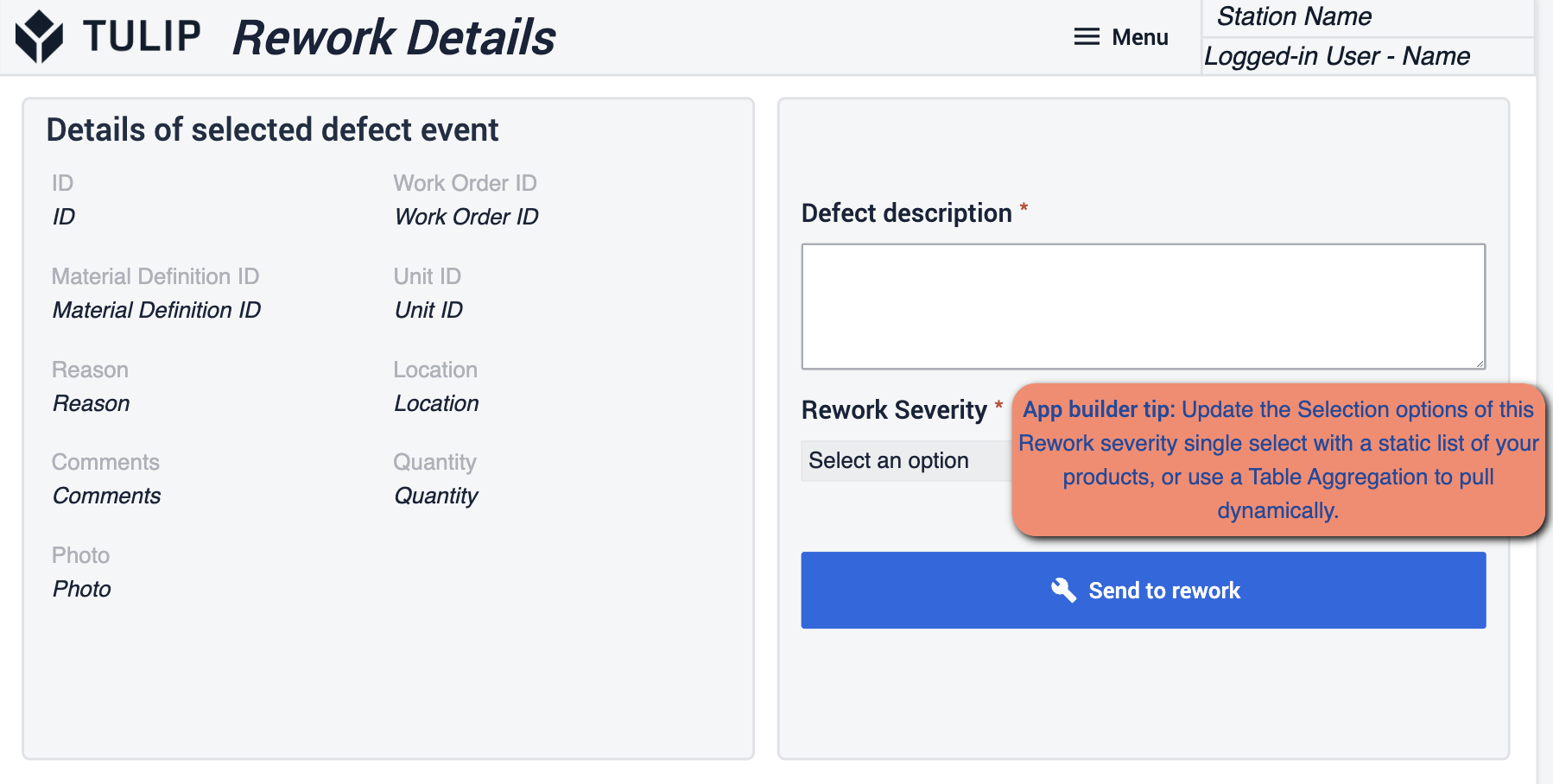 {height="300" width=""}* Вам нужно убедиться, что вы обновили параметры выбора для переделки. Вы можете изменить статические значения, чтобы они соответствовали вашим операциям.
{height="300" width=""}* Вам нужно убедиться, что вы обновили параметры выбора для переделки. Вы можете изменить статические значения, чтобы они соответствовали вашим операциям.
Приборная панель управления качеством
Приложение Quality Dashboard дает вам представление об информации, регистрируемой в течение дня. В режиме реального времени вы сможете узнать, сколько дефектов обнаружено и сколько времени требуется для их устранения.
Приборная панель качества
На этом этапе вы сможете увидеть сами задачи. Фактические цифры и графики, отображающие ключевые показатели.
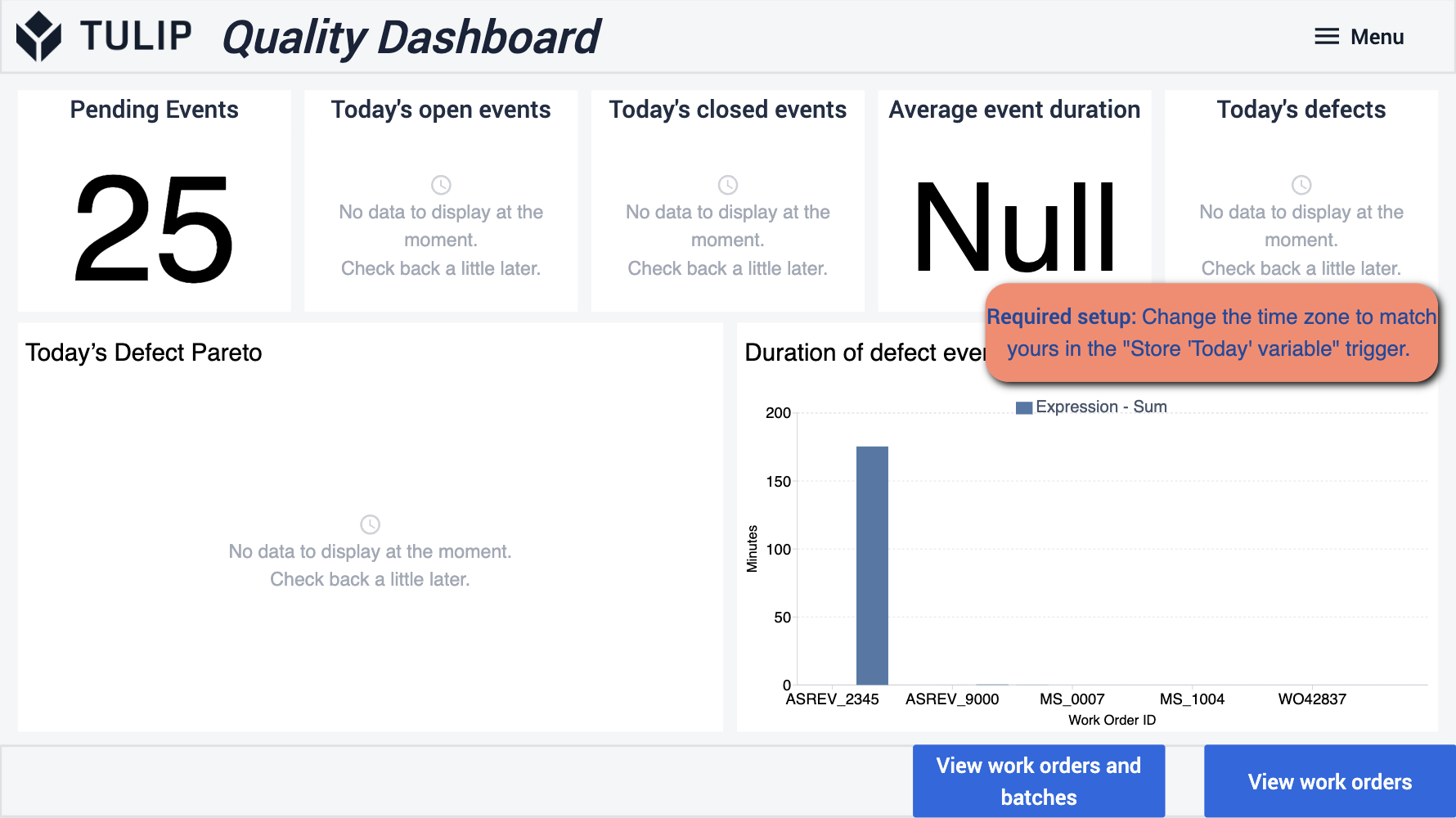 {height="300" width=""}* Для правильного отслеживания в этом приложении необходимо убедиться, что часовой пояс изменен в соответствии с вашими операциями.
{height="300" width=""}* Для правильного отслеживания в этом приложении необходимо убедиться, что часовой пояс изменен в соответствии с вашими операциями.
Просмотр результатов проверки - партия
В этом разделе "Визуальный контроль" вы сможете просмотреть подробную информацию о конкретных заказах. Это даст вам представление о ключевых показателях, которые вы отслеживаете.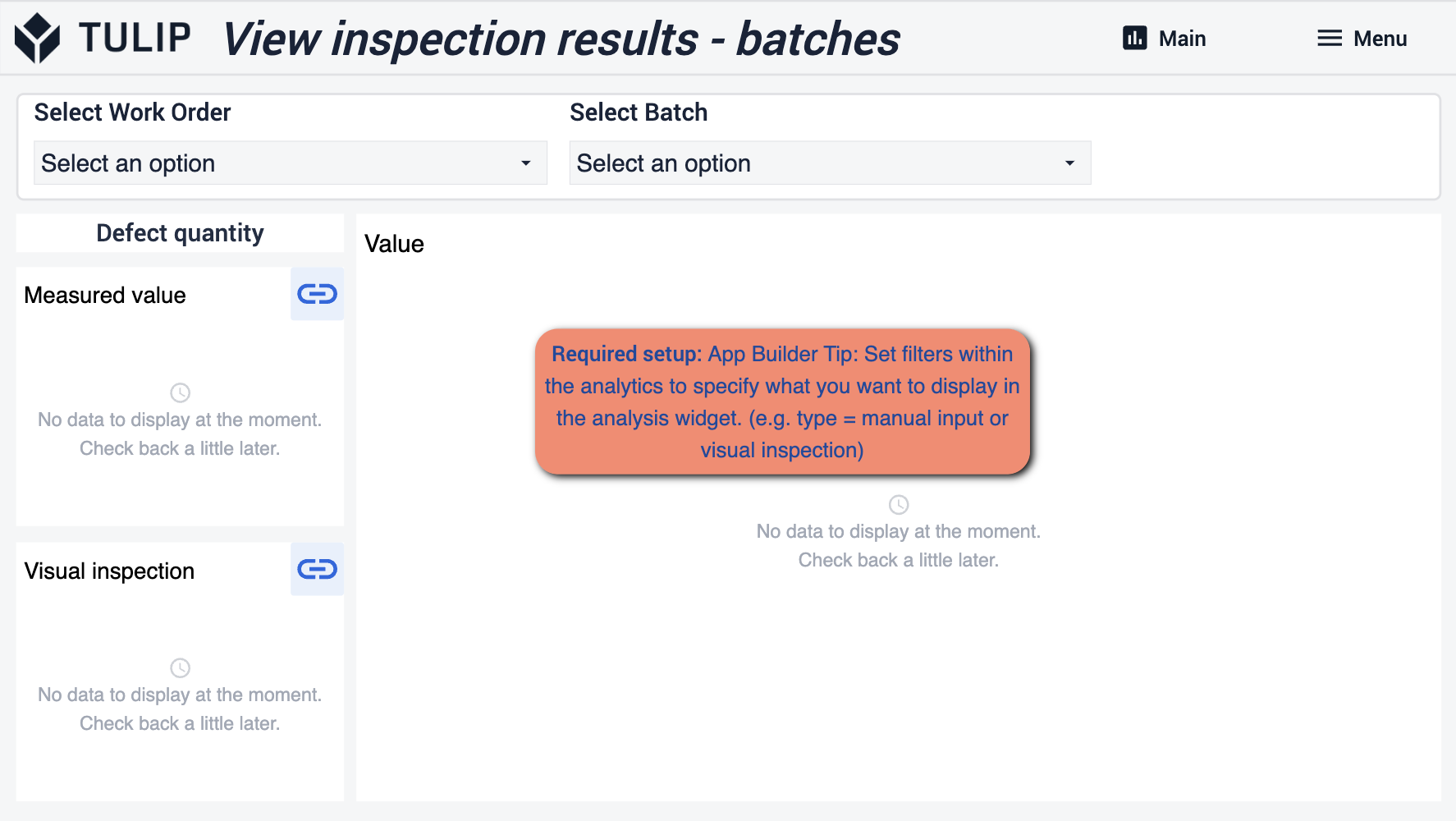 {height="300" width=""}* Необходимая настройка здесь сосредоточена на установке фильтров с конкретной аналитикой, которую вы хотите видеть. Тип графика и метрика, которую этот график пытается показать.
{height="300" width=""}* Необходимая настройка здесь сосредоточена на установке фильтров с конкретной аналитикой, которую вы хотите видеть. Тип графика и метрика, которую этот график пытается показать.
Просмотр результатов инспекции - работы
Это представление сосредоточено на заказах на выполнение работ и содержит несколько различных способов подхода к аналитике. Здесь вы также должны следовать тем же советам.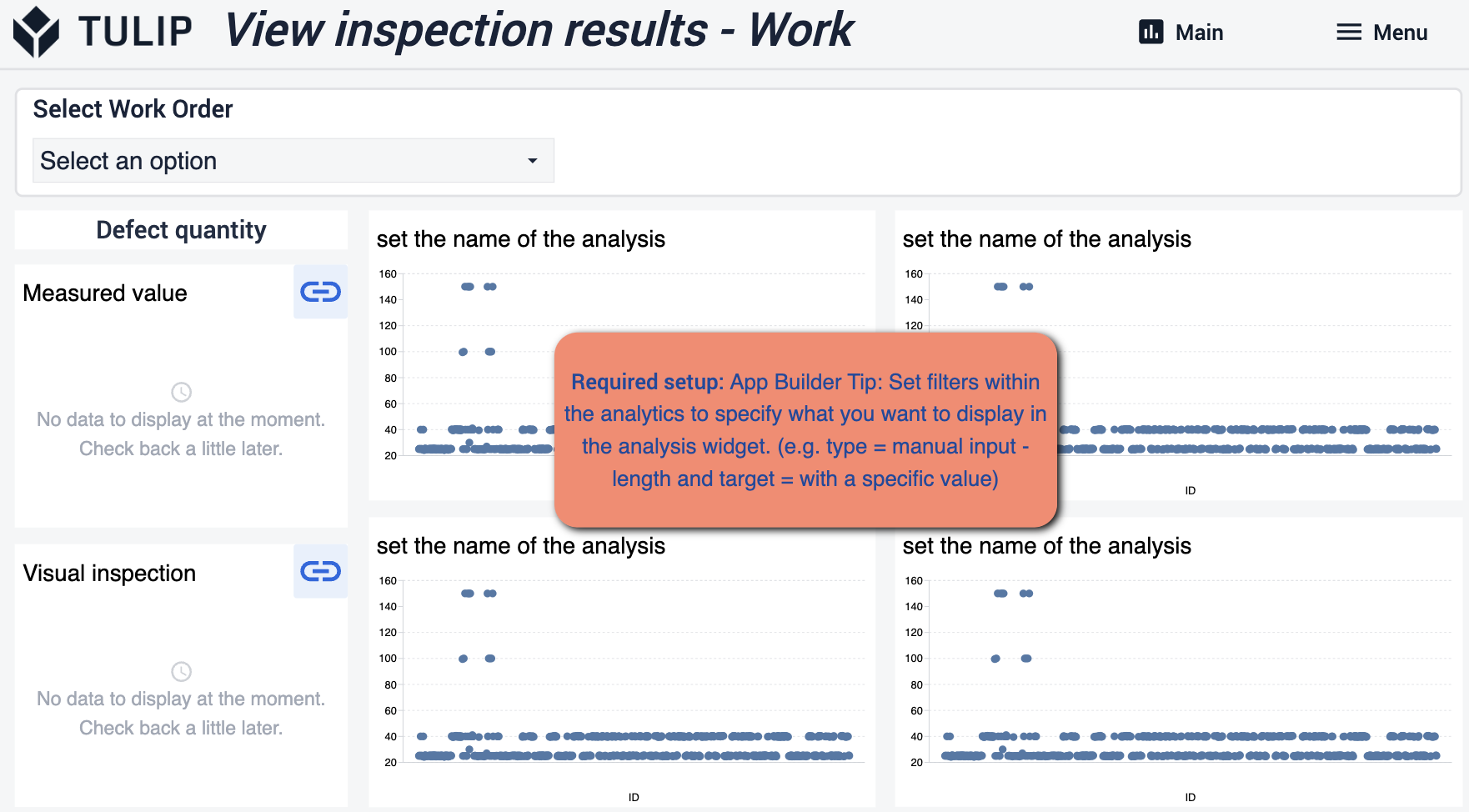
Меры Значения Результаты
Здесь вы увидите подробную информацию об истории заказов на работы. Его путешествие по вашему предприятию, на каком этапе процесса он находится, кто в нем участвовал и т. д.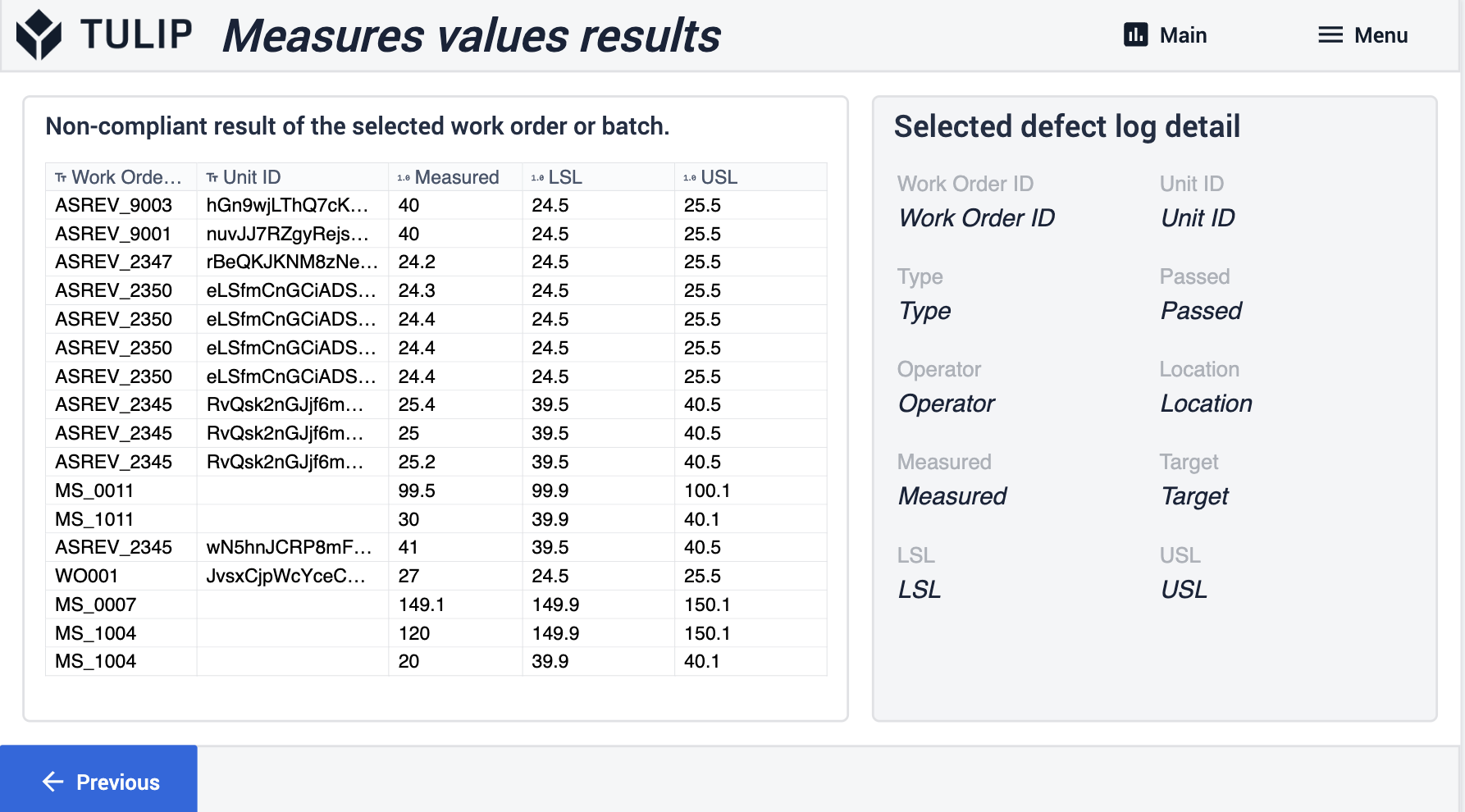
Результаты визуального контроля
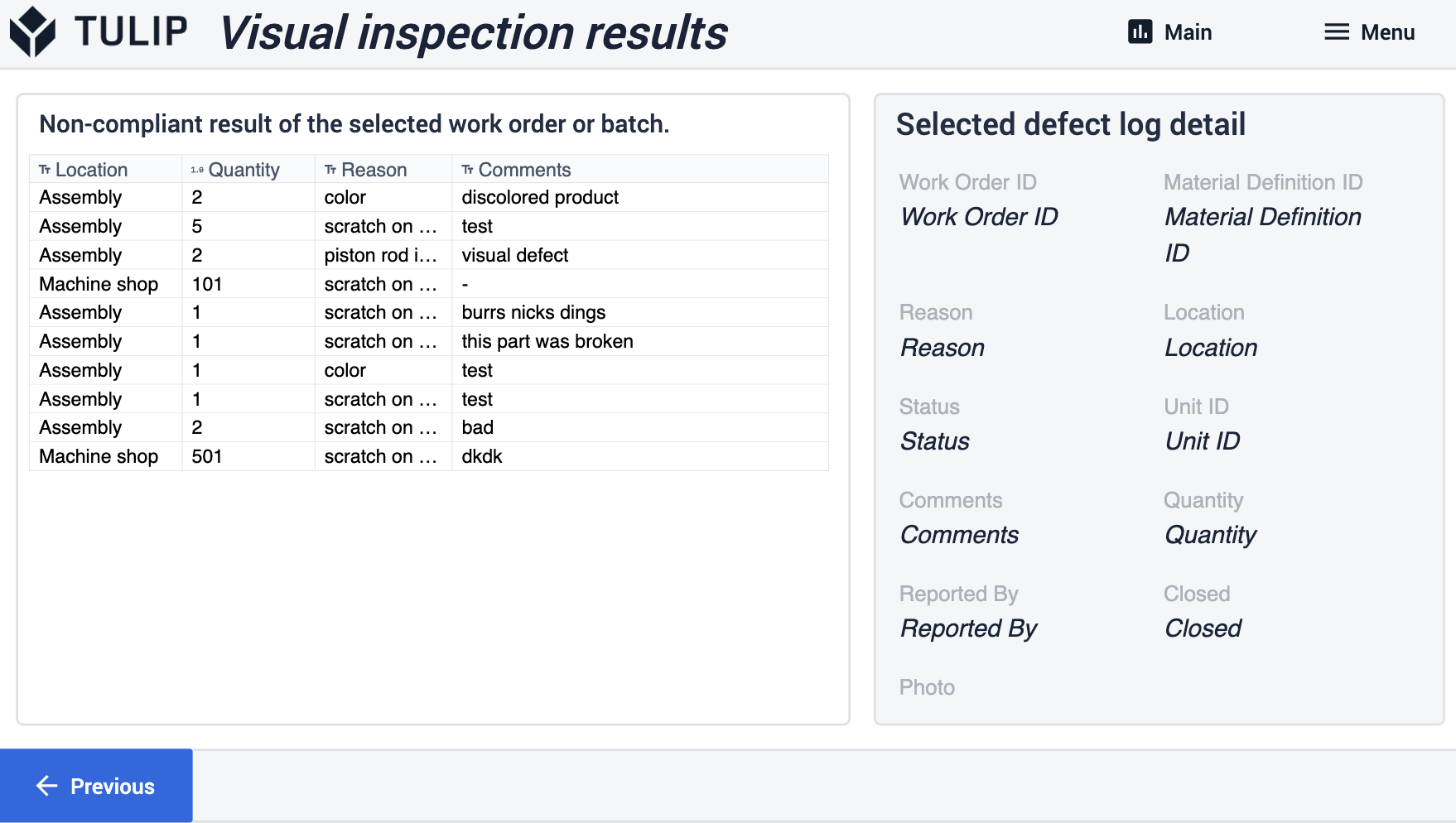
Шаблон инспекции качества
Шаблон группы этапов полной инспекции
Просмотр партии
Этот шаг позволяет просмотреть все доступные партии, прошедшие через производство. Показать конкретные детали истории этого рабочего заказа.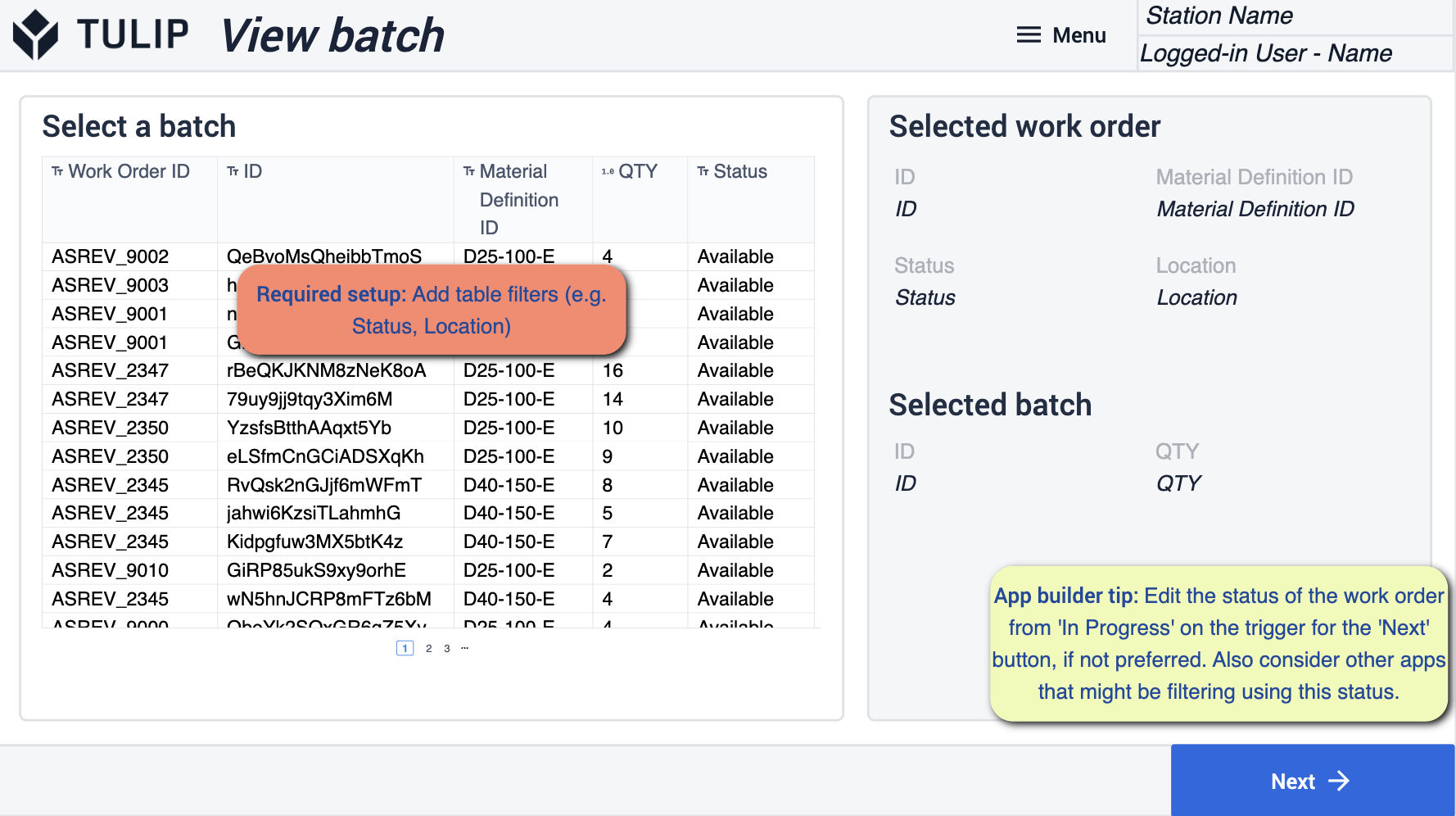 {height="300" width=""}* Убедитесь, что вы добавили фильтры таблицы в соответствии с вашими операциями. Вы захотите изменить статус заказа на "В процессе" с помощью триггеров следующей кнопки.
{height="300" width=""}* Убедитесь, что вы добавили фильтры таблицы в соответствии с вашими операциями. Вы захотите изменить статус заказа на "В процессе" с помощью триггеров следующей кнопки.
Визуальный осмотр (шаблон)
Этот шаблон предназначен для визуальной приемки товара по мере его поступления. Заказ будет либо принят, либо провален на основе ссылки на изображение, которую вы добавите к этому конкретному шагу.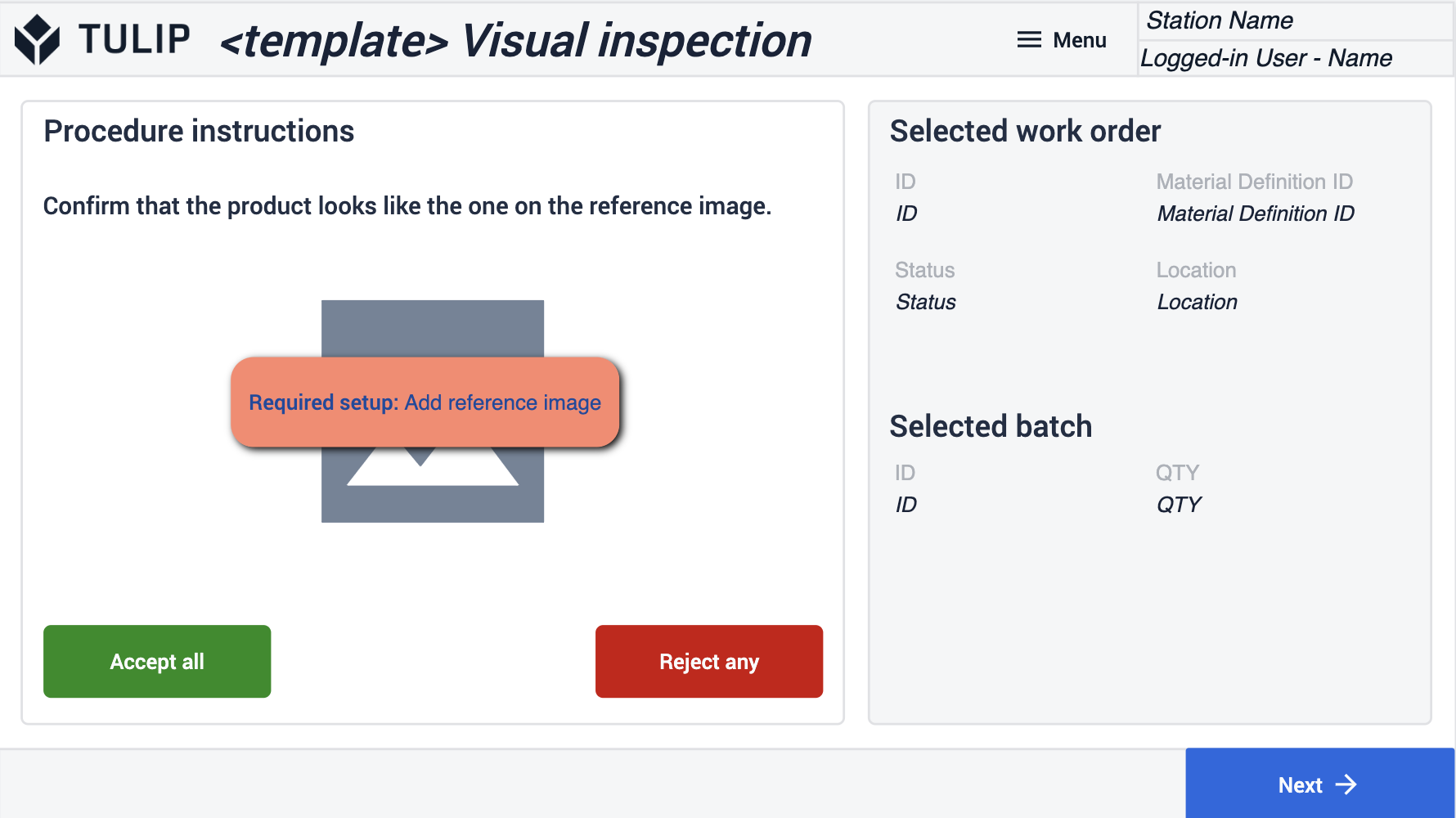 {height="300" width=""}* Убедитесь, что вы добавили визуальное изображение заказа, который прошел проверку.
{height="300" width=""}* Убедитесь, что вы добавили визуальное изображение заказа, который прошел проверку.
Ручной ввод значений (шаблон)
Этот шаблон предназначен для использования в паре с измерительным прибором, чтобы фиксировать параметры, которые вы будете задавать, если заказ пройдет проверку.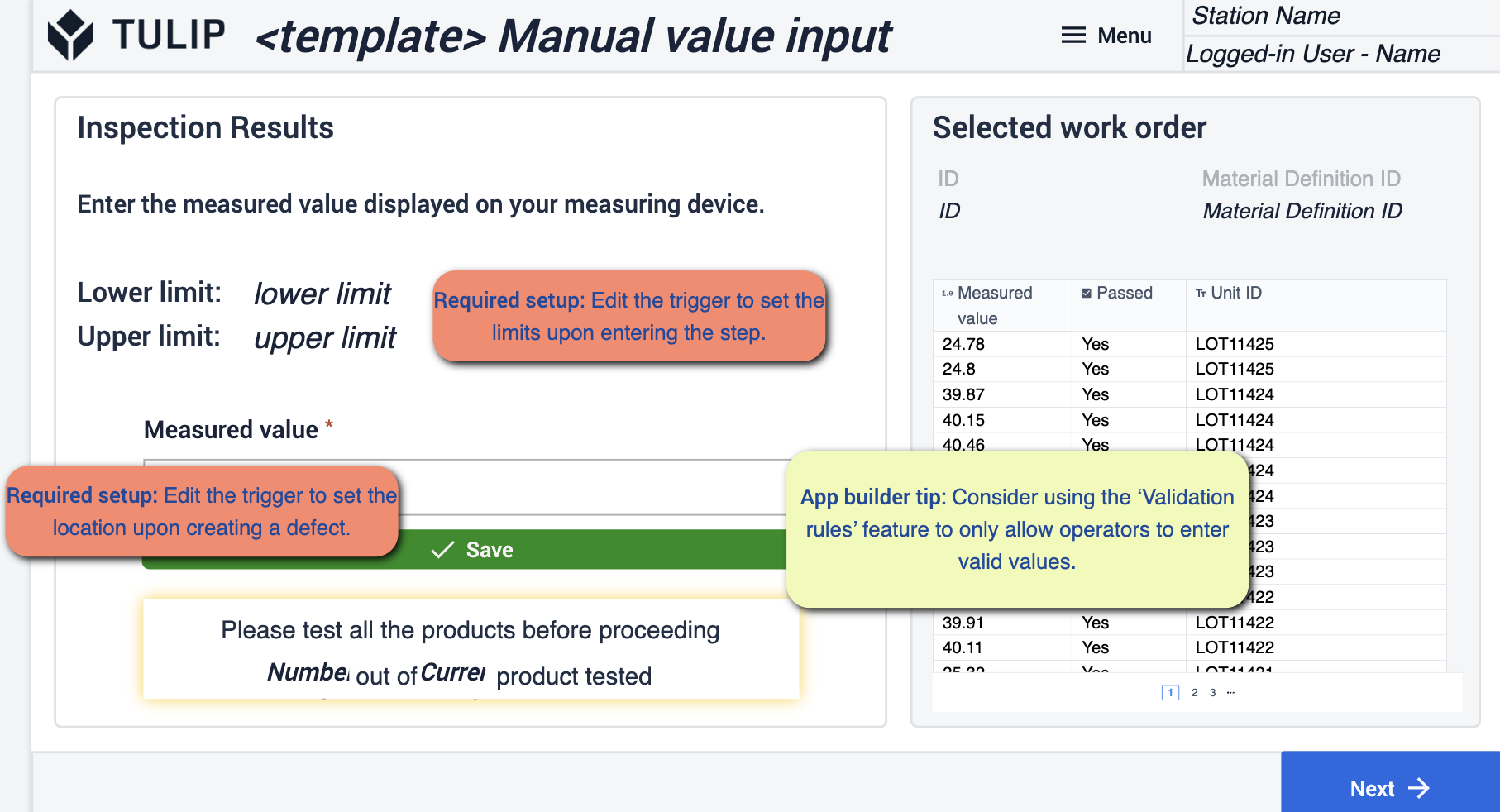
- Убедитесь, что вы отредактировали свои триггеры так, чтобы они соответствовали установленным вами пределам прохождения контроля, и отредактируйте триггеры так, чтобы они фиксировали местоположение, когда регистрируется дефект.
Просмотр сводки результатов
Здесь вы просмотрите заказы, прошедшие проверку. Вы можете внести некоторые изменения в выбранные заказы.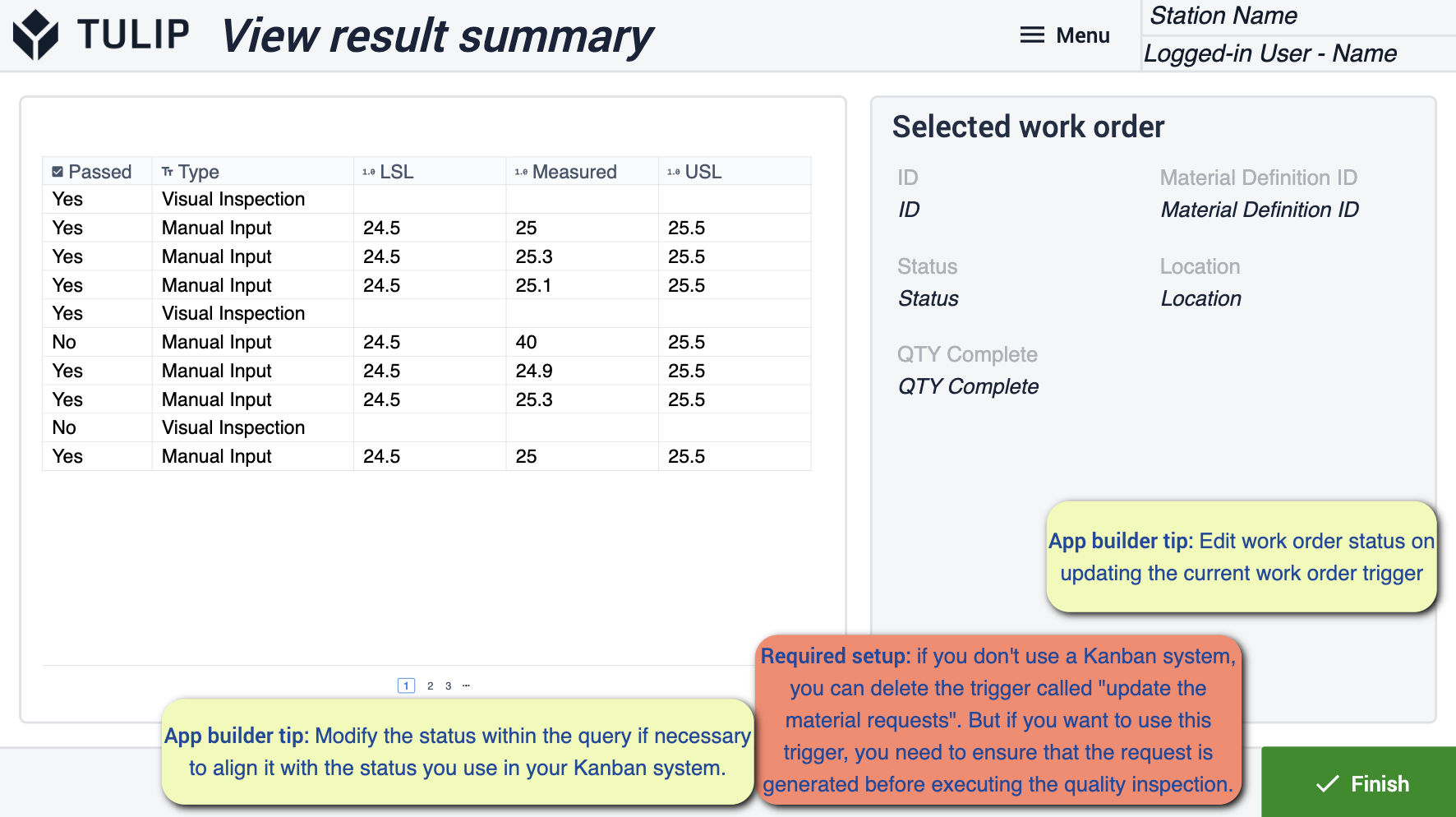 {height="300" width=""}* Редактирование статусов и местоположения заказов на выполнение работ с помощью задействованных триггеров.
{height="300" width=""}* Редактирование статусов и местоположения заказов на выполнение работ с помощью задействованных триггеров.
Регистрация дефектов
На этом шаге вы будете регистрировать все дефекты, обнаруженные в ходе проверки. Это создаст запись и позволит вам отслеживать дефекты по мере их возникновения.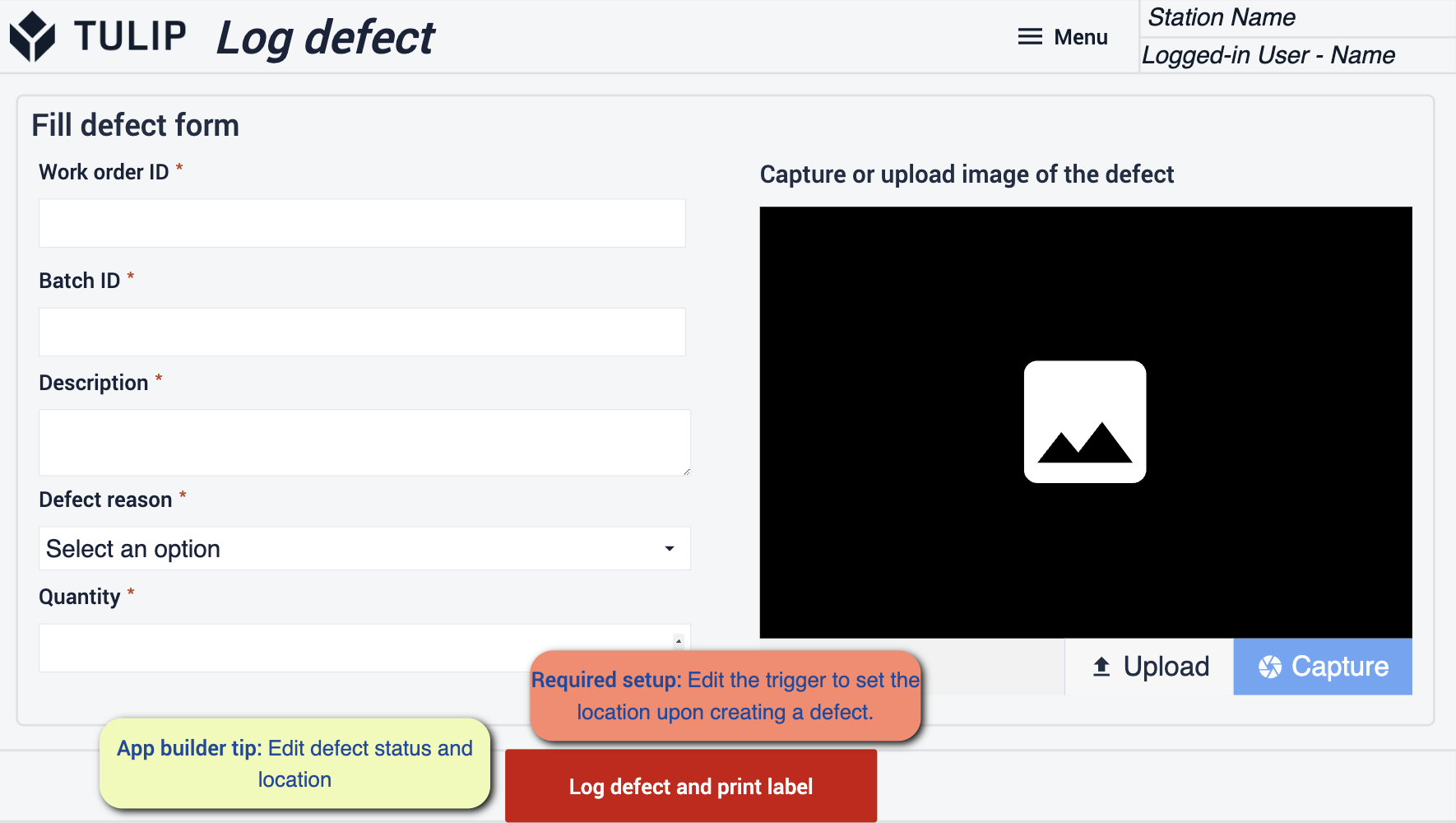 {height="300" width=""}* Убедитесь, что в приложении вы отредактировали статус и местоположение дефекта в соответствии с вашими операциями. Вам придется отредактировать триггер, чтобы установить местоположение при регистрации дефекта.
{height="300" width=""}* Убедитесь, что в приложении вы отредактировали статус и местоположение дефекта в соответствии с вашими операциями. Вам придется отредактировать триггер, чтобы установить местоположение при регистрации дефекта.
Шаблон группы этапов выборочного контроля
Просмотр заказа на выполнение работ
Вы сможете увидеть все поступившие заказы на выполнение работ и выбрать те, над которыми хотите поработать или посмотреть историю. {height="300" width=""}* Обязательно отфильтруйте таблицу в соответствии с вашими операциями. Вы захотите отредактировать статус рабочего заказа с помощью триггеров, которые связаны с кнопкой "Далее".
{height="300" width=""}* Обязательно отфильтруйте таблицу в соответствии с вашими операциями. Вы захотите отредактировать статус рабочего заказа с помощью триггеров, которые связаны с кнопкой "Далее".
Инструкции по отбору проб (шаблон)
Этот шаблон предназначен для того, чтобы дать вам инструкции, которым вы будете следовать по мере выполнения выбранных рабочих заказов. 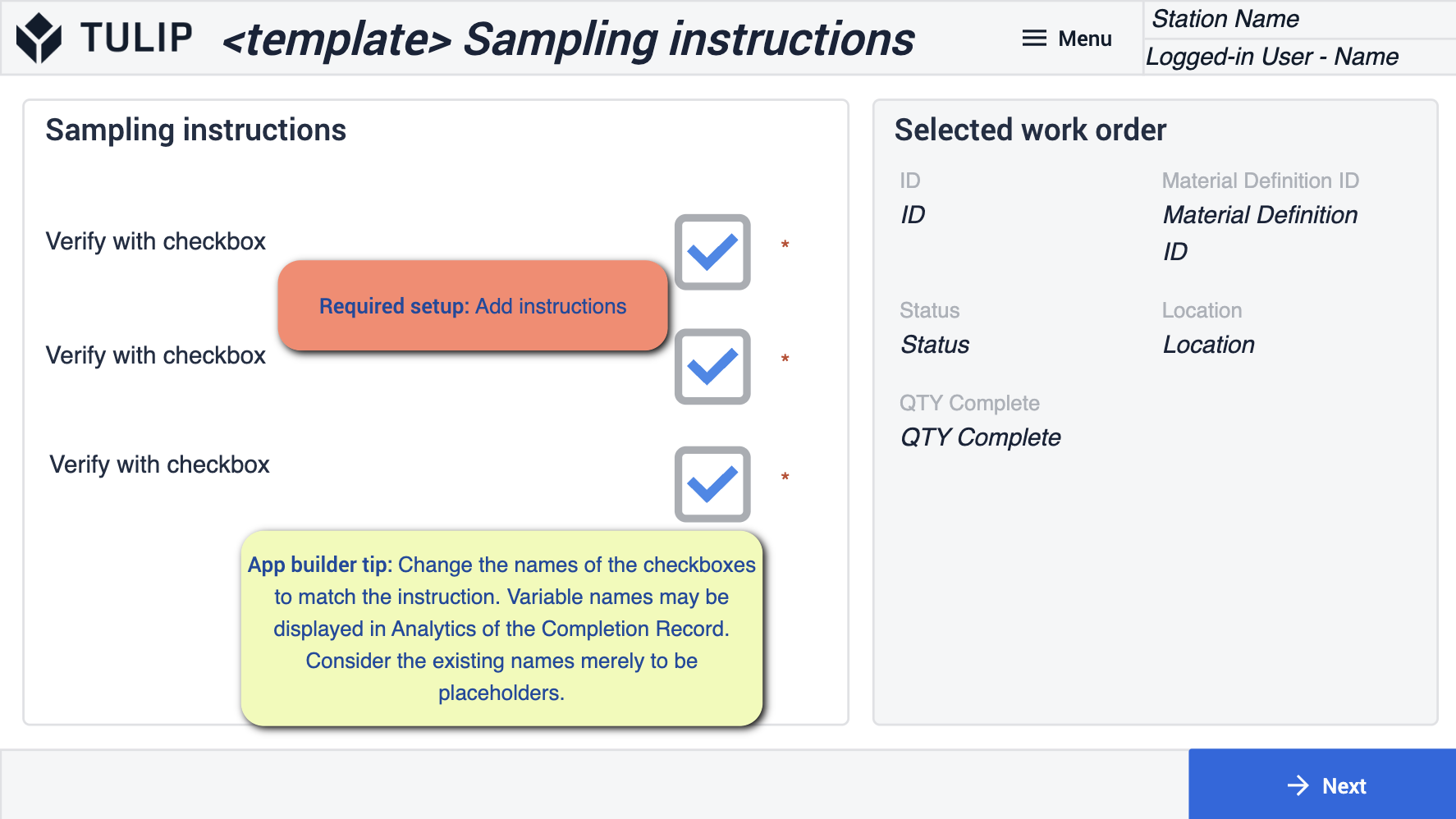 {height="300" width=""}* Убедитесь, что инструкции соответствуют тому, что будет делать оператор. Также необходимо изменить названия флажков, чтобы они соответствовали тому, что вы хотите зафиксировать для аналитики.
{height="300" width=""}* Убедитесь, что инструкции соответствуют тому, что будет делать оператор. Также необходимо изменить названия флажков, чтобы они соответствовали тому, что вы хотите зафиксировать для аналитики.
Визуальный осмотр (шаблон)
Этот шаблон предназначен для визуальной приемки товара по мере его поступления. Заказ будет либо принят, либо провален на основании изображения, которое вы добавите на этом шаге.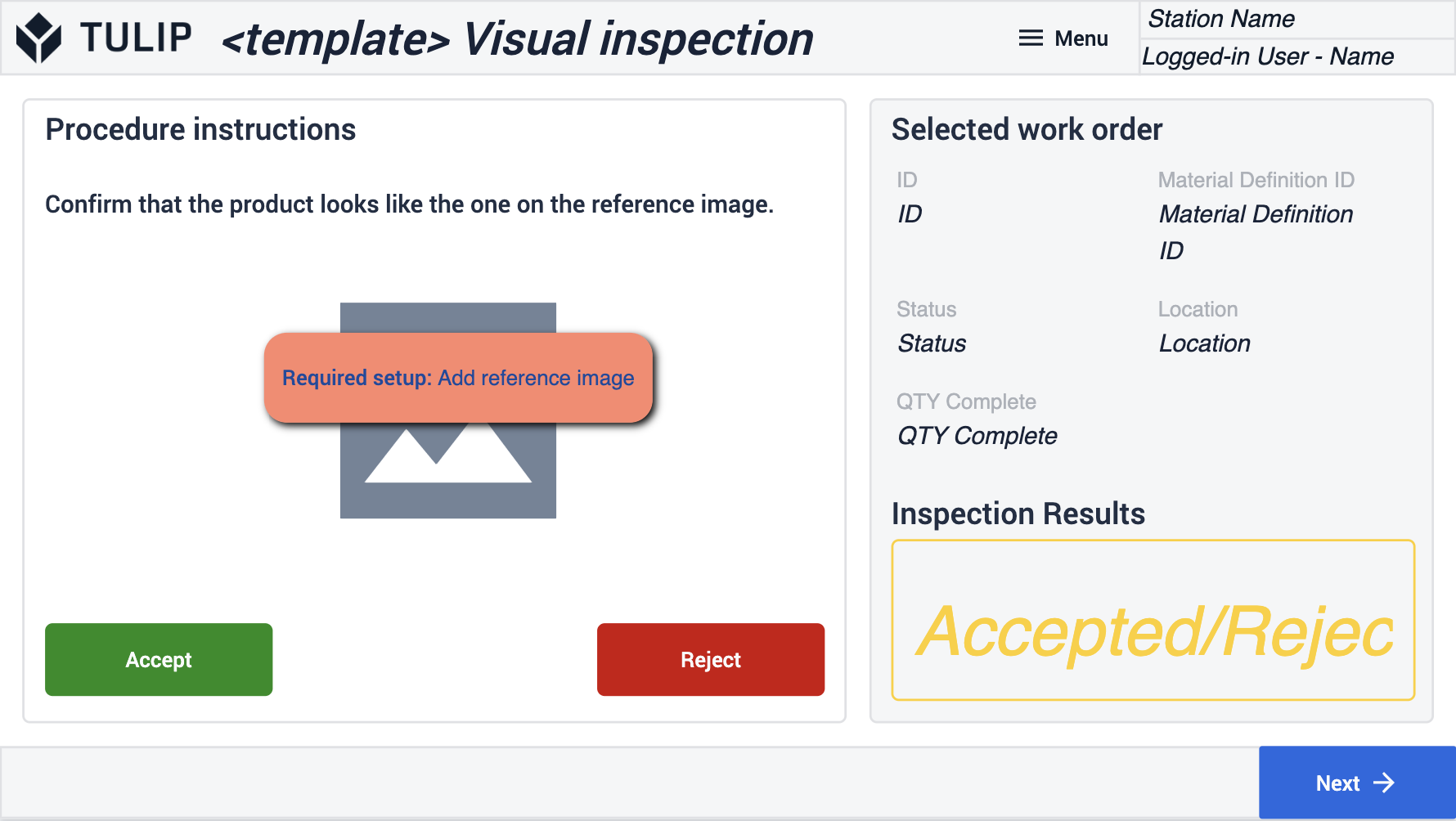 {height="300" width=""}* Убедитесь, что вы добавили визуальное изображение заказа, который прошел проверку.
{height="300" width=""}* Убедитесь, что вы добавили визуальное изображение заказа, который прошел проверку.
Ручной ввод значений (шаблон)
Этот шаблон предназначен для использования в паре с измерительным прибором для фиксации параметров, которые вы зададите, если заказ пройдет проверку.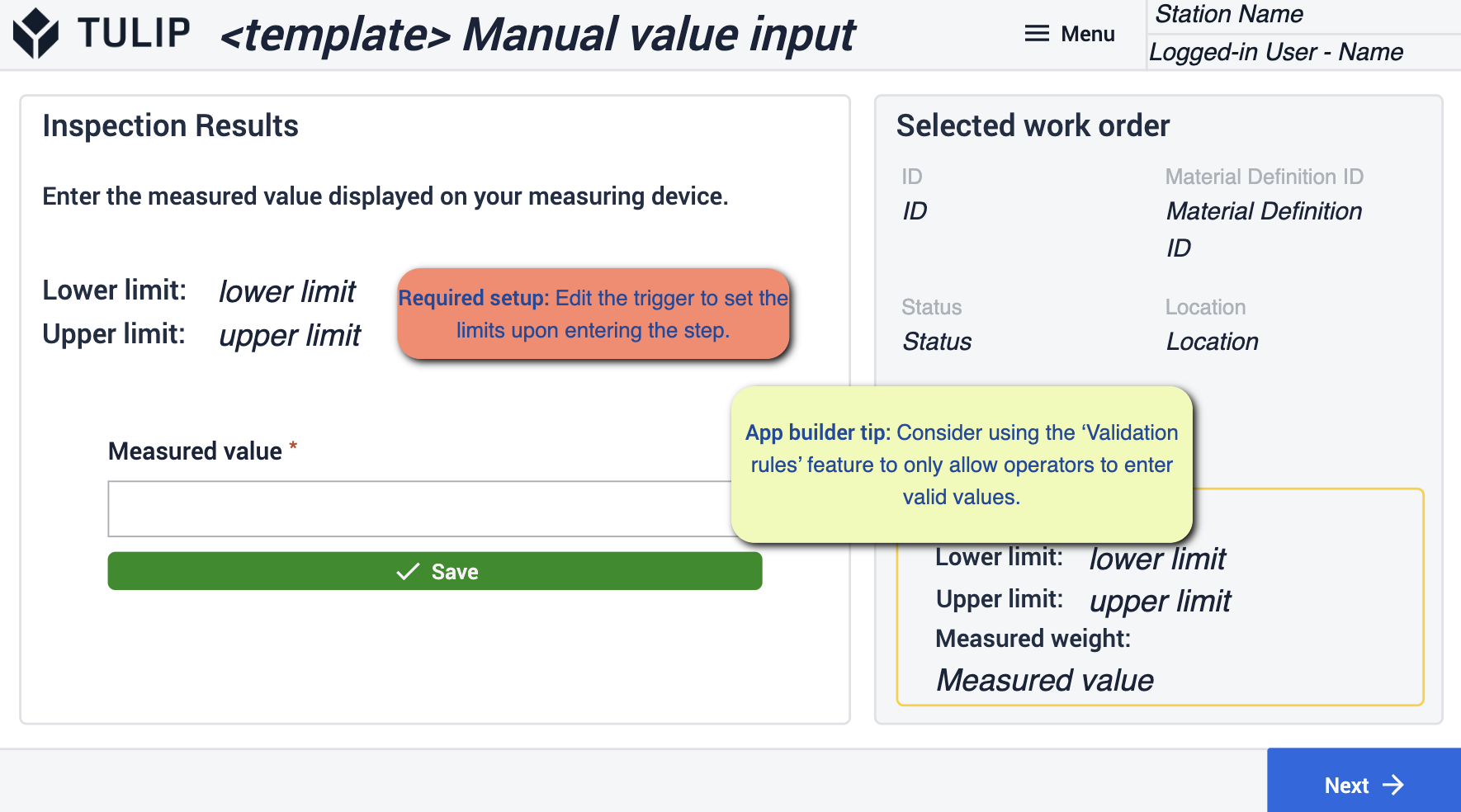 {height="300" width=""}* Убедитесь, что вы отредактировали свои триггеры, чтобы они следовали установленным пределам для прохождения проверки, и отредактируйте триггеры, чтобы зафиксировать местоположение, когда регистрируется дефект.
{height="300" width=""}* Убедитесь, что вы отредактировали свои триггеры, чтобы они следовали установленным пределам для прохождения проверки, и отредактируйте триггеры, чтобы зафиксировать местоположение, когда регистрируется дефект.
Просмотр сводки результатов
Здесь вы просмотрите заказы, прошедшие проверку. Вы можете внести некоторые изменения в выбранные заказы.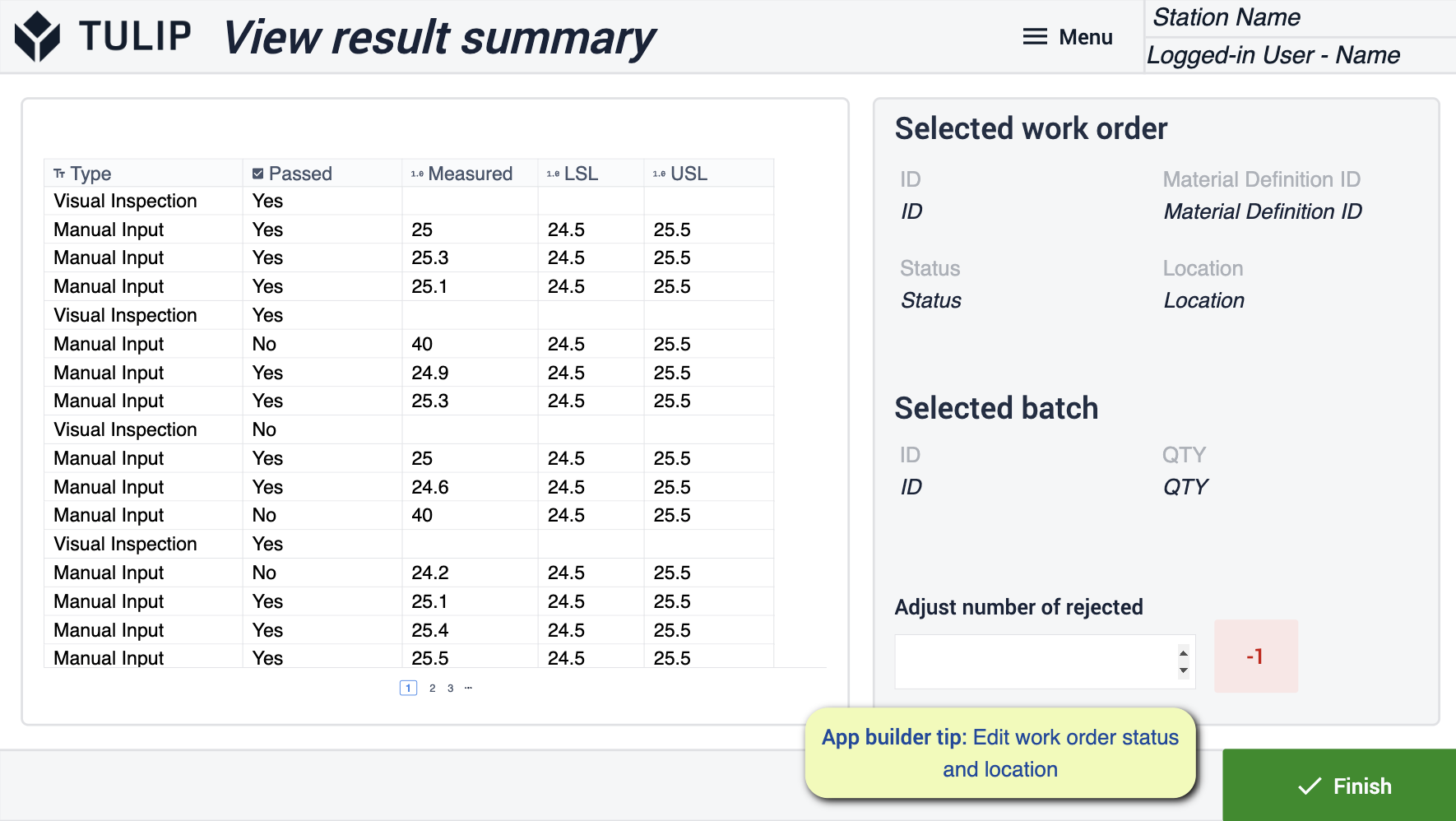 {height="300" width=""}* Редактирование статусов и местоположений заказов на выполнение работ с помощью задействованных триггеров. Если вы не используете систему Kanban, выполните шаги по удалению триггера, связанного с запросом материалов. Если вы планируете использовать его, убедитесь, что ваши статусы соответствуют статусам в системе Канбан.
{height="300" width=""}* Редактирование статусов и местоположений заказов на выполнение работ с помощью задействованных триггеров. Если вы не используете систему Kanban, выполните шаги по удалению триггера, связанного с запросом материалов. Если вы планируете использовать его, убедитесь, что ваши статусы соответствуют статусам в системе Канбан.
Регистрация дефектов
На этом шаге вы регистрируете все дефекты, обнаруженные в ходе проверки. Это создаст запись и позволит вам отслеживать дефекты по мере их возникновения.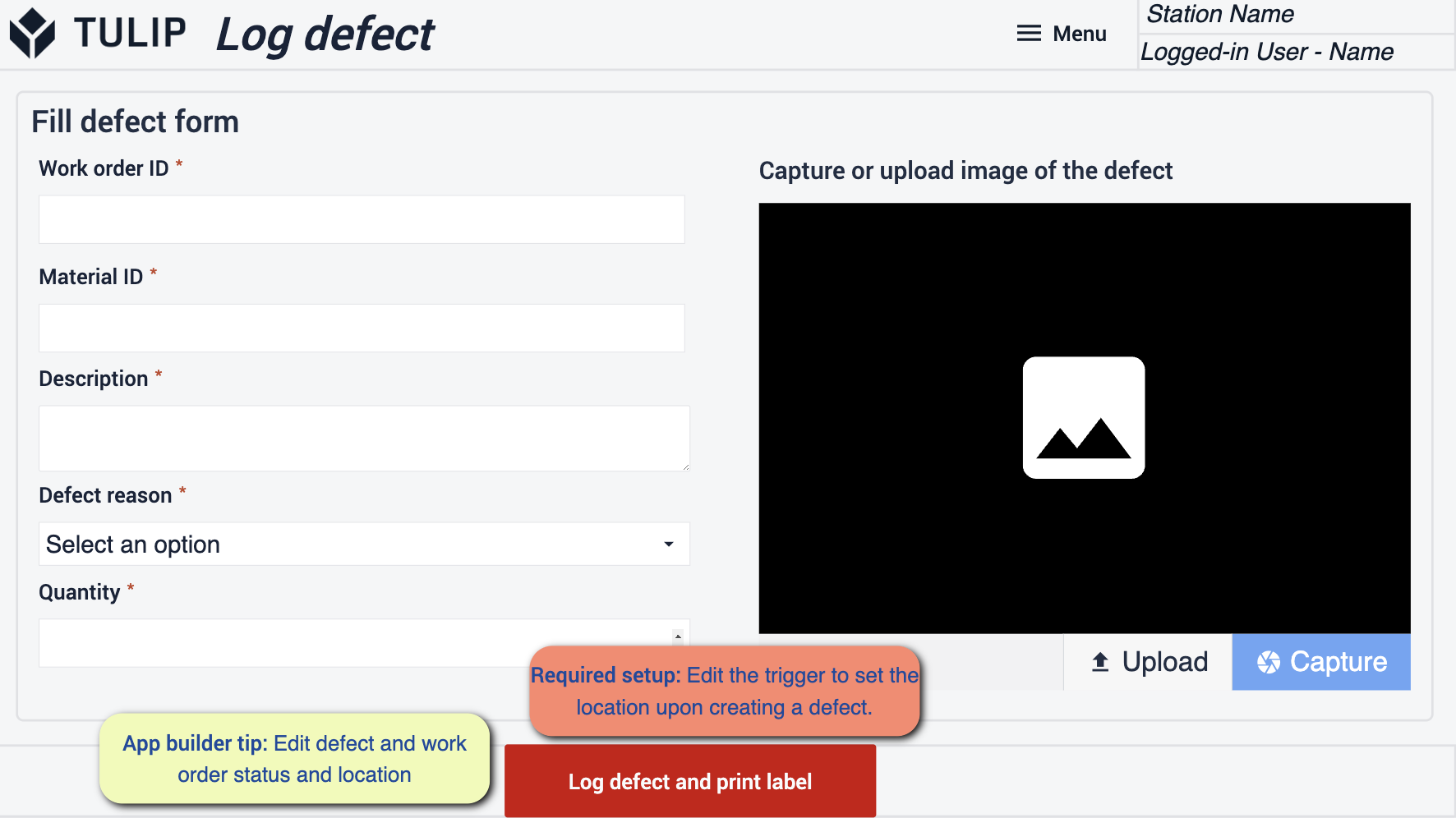 {height="300" width=""}* Убедитесь, что в приложении вы отредактировали статус дефекта и его местоположение в соответствии с вашими операциями. Вам придется отредактировать триггер, чтобы установить местоположение при регистрации дефекта.
{height="300" width=""}* Убедитесь, что в приложении вы отредактировали статус дефекта и его местоположение в соответствии с вашими операциями. Вам придется отредактировать триггер, чтобы установить местоположение при регистрации дефекта.
Ярлык
Создайте этикетку, которая будет показывать историю заказа после того, как оператор закончит работу.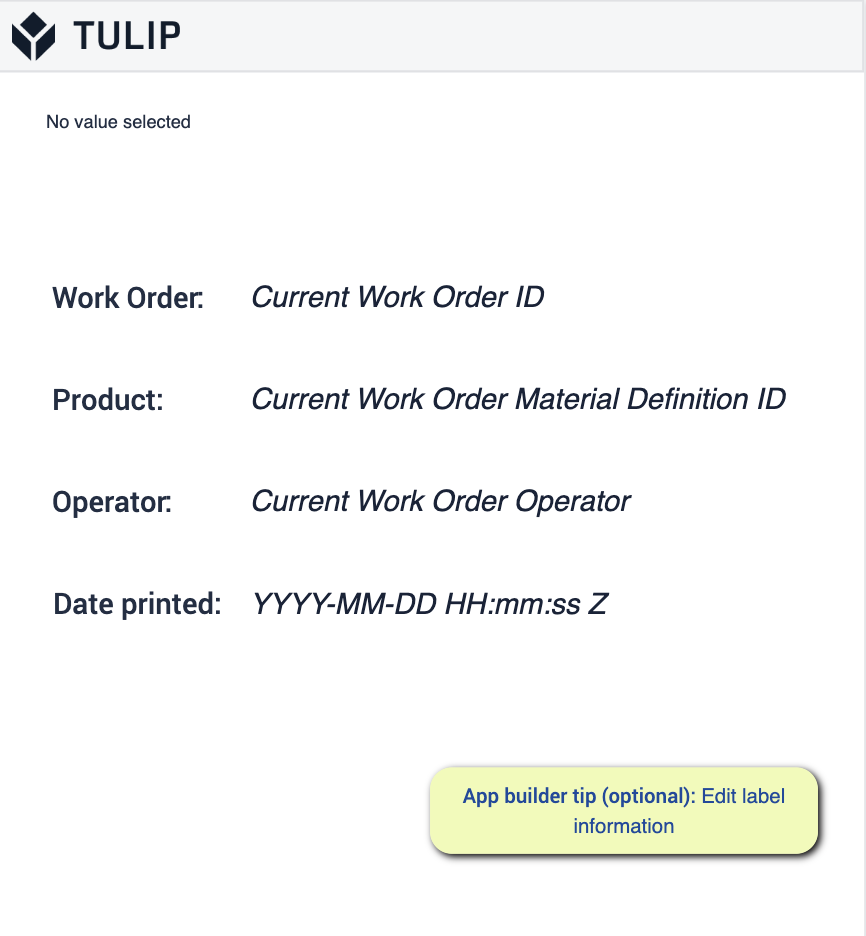
- Вы можете отредактировать ярлык, чтобы отобразить необходимую информацию.
Готовность
При работе с набором приложений важно следовать советам разработчика приложений. Эти советы станут вашим руководством по подготовке приложений к развертыванию. Важно ссылаться на предварительные условия и убедиться, что вы следовали как обязательным шагам, так и советам App Builder в рамках каждого шага.